ASRock X79 Extreme11: 1. 主機板簡介
1. 主機板簡介: ASRock X79 Extreme11
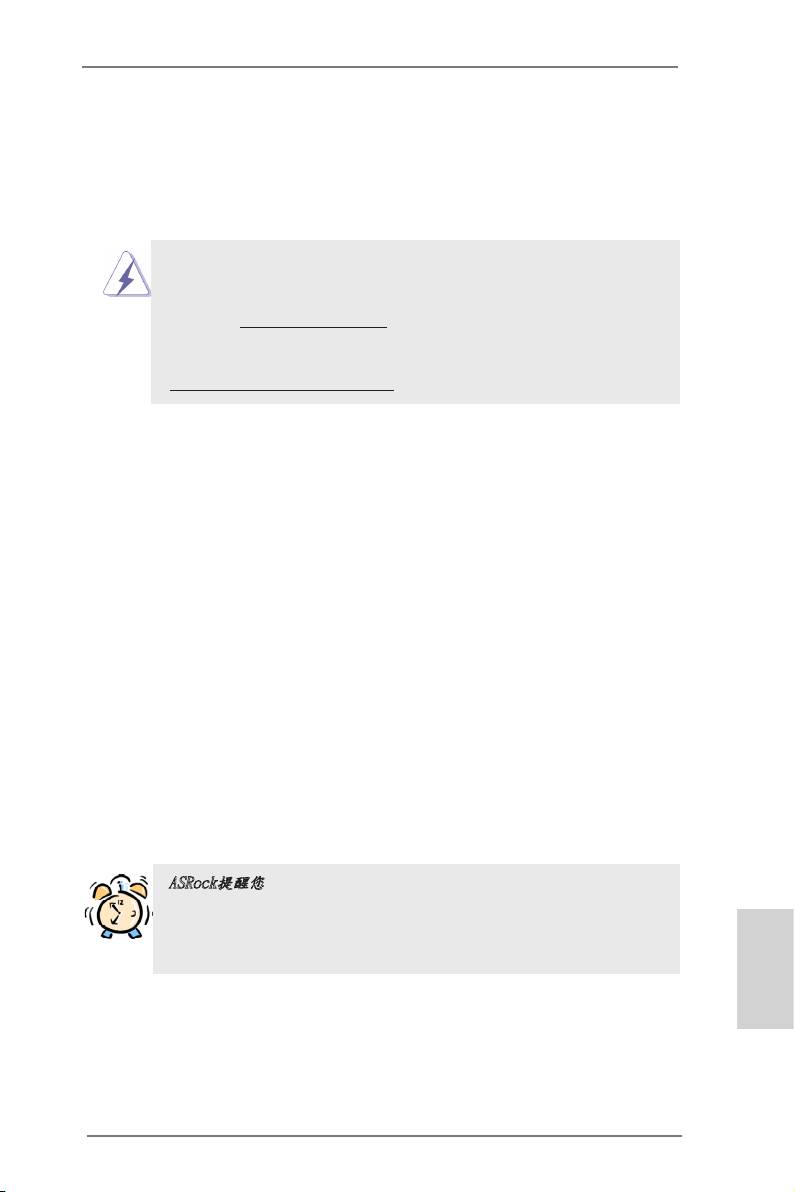
1. 主機板簡介
謝謝你採用了
X79 Extreme11
主機板 , 本主機板由華擎嚴格製造 , 品質可靠 , 穩定
性好 , 能夠獲得卓越的性能。此快速安裝指南包括了主機板介紹和分步驟安裝指導。
您可以查看支持光碟裡的使用手冊了解更詳細的資料。
由於主機板規格和 BIOS 軟體將不斷更新 , 本手冊之相關內容變更恕不另
行通知。請留意華擎網站上公布的更新版本。你也可以在華擎網站找到最
新的顯示卡和 CPU 支援列表。
華擎網址:http://www.asrock.com
如果您需要與此主機板有關的技術支援 , 請參觀我們的網站以了解您使用
機種的規格訊息。
www.asrock.com/support/index.asp
1.1 包裝盒內物品
X79 Extreme11
主機板
(CEB 規格 : 12.0 英吋 x 10.5 英吋 , 30.5 公分 x 26.7 公分 )
X79 Extreme11
快速安裝指南
X79 Extreme11
支援光碟
六條 Serial ATA(SATA) 數據線 ( 選配 )
兩條 Serial ATA(SATA) 硬碟電源線 ( 選配 )
一塊 I/O 擋板
一個前置 USB 3.0 面板
四個硬碟螺絲
六個機殼螺絲
一個後USB 3.0托架
兩張華擎 SLI_Bridge 卡
一張華擎 SLI_Bridge_3S 卡
一張華擎 3-Way SLI Bridge 卡
ASRock提醒您...
®
TM
TM
若要在Windows
7 / 7 64位元 / Vista
/ Vista
64位元中發揮更好的效
能,建議您將儲存裝置組態中的BIOS選項設為AHCI模式。有關BIOS設定的
詳細資訊,請參閱支援光碟中的「使用者手冊」。
繁體中文
243
X79 Extreme11 Motherboard
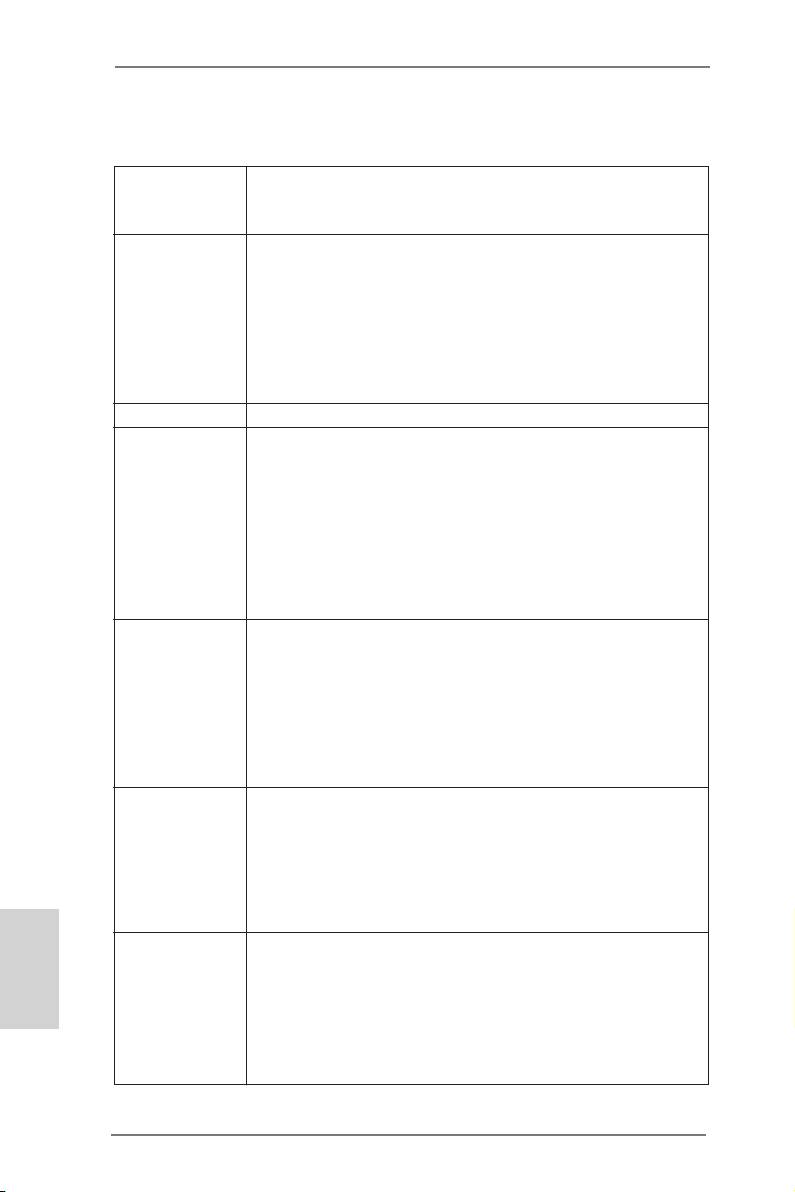
1.2 主機板規格
架構 - CEB 規格 :12.0 英吋 x 10.5 英吋 , 30.5 公分 x 26.7 公分
- 頂級黃金電容器設計(百分百日本製造的高品質導電高分子電
容器)
®
TM
處理器 - 支援 LGA2011 腳位的 Intel
Core
i7 處理器家族
- 數位式脈衝寬度調變設計
- 高級 24 + 2 電源相位設計
- Dual-Stack MOSFET (DSM) (詳見警告 1)
®
- 支援 Intel
Turbo Boost 2.0 技術
- 支援 Hyper-Threading 技術(詳見警告 2)
- 支援非同步超頻技術
®
晶片組 - Intel
X79
系統記憶體 - 支援四通道 DDR3 記憶體技術(見警告 3)
- 8 個 DDR3 DIMM 插槽
- 支援 DDR3 2500+( 超頻 )/2133( 超頻 )/1866( 超頻 )/1600/
1333/1066 non-ECC、un-buffered 記憶體
®
®
- Intel
Workstation 1S Xeon
處理器 E5 16xx/26xx/46xx
系列(LGA 2011 接口)支援 DDR3 ECC 無緩存內存
- 最高支援 64GB 系統容量(見警告 4)
®
- 支援 Intel
Extreme Memory Profile(XMP)1.3/1.2
擴充插槽 - 7 x PCI Express 3.0 x16 插槽 (PCIE1/PCIE3/PCIE5/PCIE7:
x16/16/16/16 模式 ; PCIE1/PCIE2/PCIE3/PCIE4/PCIE5/
PCIE6/PCIE7: x16/8/8/8/8/8/8 模式 ) (見警告 5)
TM
TM
- 支援 AMD Quad CrossFireX
, 4-Way CrossFireX
, 3-Way
TM
TM
CrossFireX
和 CrossFireX
技術
®
TM
TM
TM
TM
- 支援 NVIDIA
Quad SLI
, 4-Way SLI
, 3-Way SLI
和 SLI
技術
音效 - 7.1 聲道高清晰音效
- Creative Sound Core3D 四核心音效及語音處理器
- 支援 CrystalVoice
- 支援 Scout 模式
- 支援 EAX1.0 至 EAX5.0
- Premium Headset Amplifier (PHA) (見警告 6)
繁體中文
網路功能 - PCIE x1 Gigabit LAN 10/100/1000 Mb/s
- Broadcom BCM57781
- 支援網路喚醒(Wake-On-LAN)
- 支援 Energy Efficient Ethernet 802.3az
- 支援雙 LAN 彙整功能
- 支援 PXE
244
X79 Extreme11 Motherboard
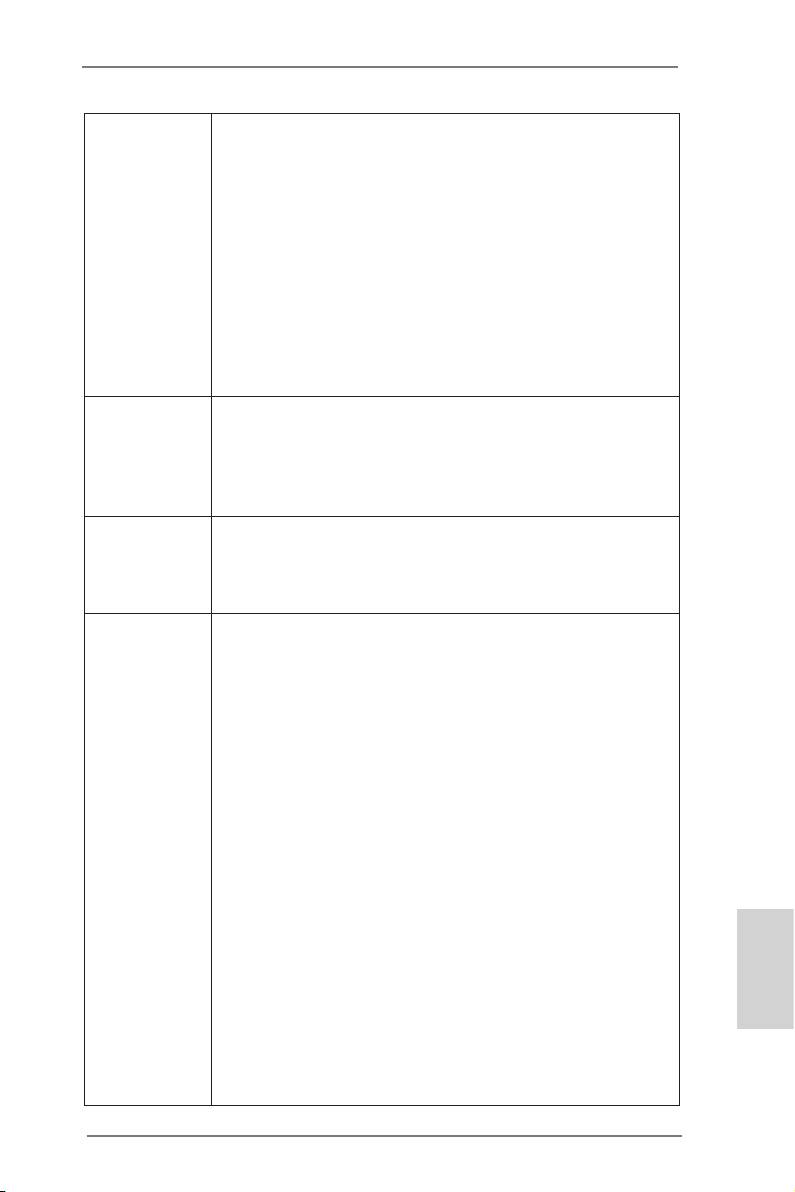
Rear Panel I/O I/O 界面
( 後背板輸入 / - 1 個 PS/2 鍵盤接口
輸出接口 ) - 1 個光纖 SPDIF 輸出接口
- 8 個可直接使用的 USB 2.0 接口
- 2 個 eSATA 接口
- 4 個可直接使用的 USB 3.0 接口
- 2 個 RJ-45 區域網接口與 LED 指示燈 (ACT/LINK LED 和 SPEED
LED)
- 1 個 IEEE 1394 接口
- 1 個 CMOS 數據清除開關
- 高清晰音效插孔:後置喇叭 / 中置喇叭 / 低音喇叭 / 音效輸入
/ 前置喇叭 / 麥克風 ( 見警告 7)
®
SATA3 - 2 x Intel
X79 的 SATA3 6.0Gb/s 接頭,支援 RAID (RAID 0,
RAID 1, RAID 5, RAID 10 和 Intel Rapid Storage3.0),
NCQ, AHCI 和熱插拔
- 4 x LSI SAS2308的SAS/SATA3 6.0Gb/s接頭,支援RAID (RAID
0, RAID 1, RAID 1E 和 RAID 10), NCQ, AHCI 和熱插拔
®
USB 3.0 - 4 x TI
的後置 USB 3.0 接頭,支援 USB 1.0/2.0/3.0 到
5Gb/s
®
- 2 x TI
的前置 USB 3.0 接頭 ( 支援 4 個 USB 3.0 接頭 ),支
援 USB 1.0/2.0/3.0 到 5Gb/s
接頭 - 4 x SATA2 3.0Gb/s 接頭 , 支援 RAID (RAID 0, RAID 1, RAID
5, RAID 10 和 Intel Rapid Storage3.0), NCQ, AHCI 和熱插
拔功能
- 2 x SATA3 6.0Gb/s 接頭
- 8 x SAS/SATA3 6.0Gb/s 接頭
- 1 x 紅外線模組接頭
- 1 x 消費性紅外線模組插座
- 1 x HDMI_SPDIF 接頭
- 1 x IEEE 1394 接頭
- 1 x 電源指示燈接頭
- 2 x CPU 風扇接頭 (1 x 4 針 , 1 x 3 針 )
- 3 x 機箱風扇接頭 (1 x 4 針 , 2 x 3 針 )
- 1 x 電源風扇接頭 (3 針 )
- 1 x SB 風扇接頭 (3 針 )
- 24 針 ATX 電源接頭
- 2 x 8 針 12V 電源接頭
- 2 x SLI/XFire 電源接頭
繁體中文
- 前置音效接頭
- 3 x USB 2.0 接頭 ( 可支援 6 個額外的 USB 2.0 接口 )
- 2 x USB 3.0 接頭 (可支援 4 個額外的 USB 3.0 接口)
245
X79 Extreme11 Motherboard
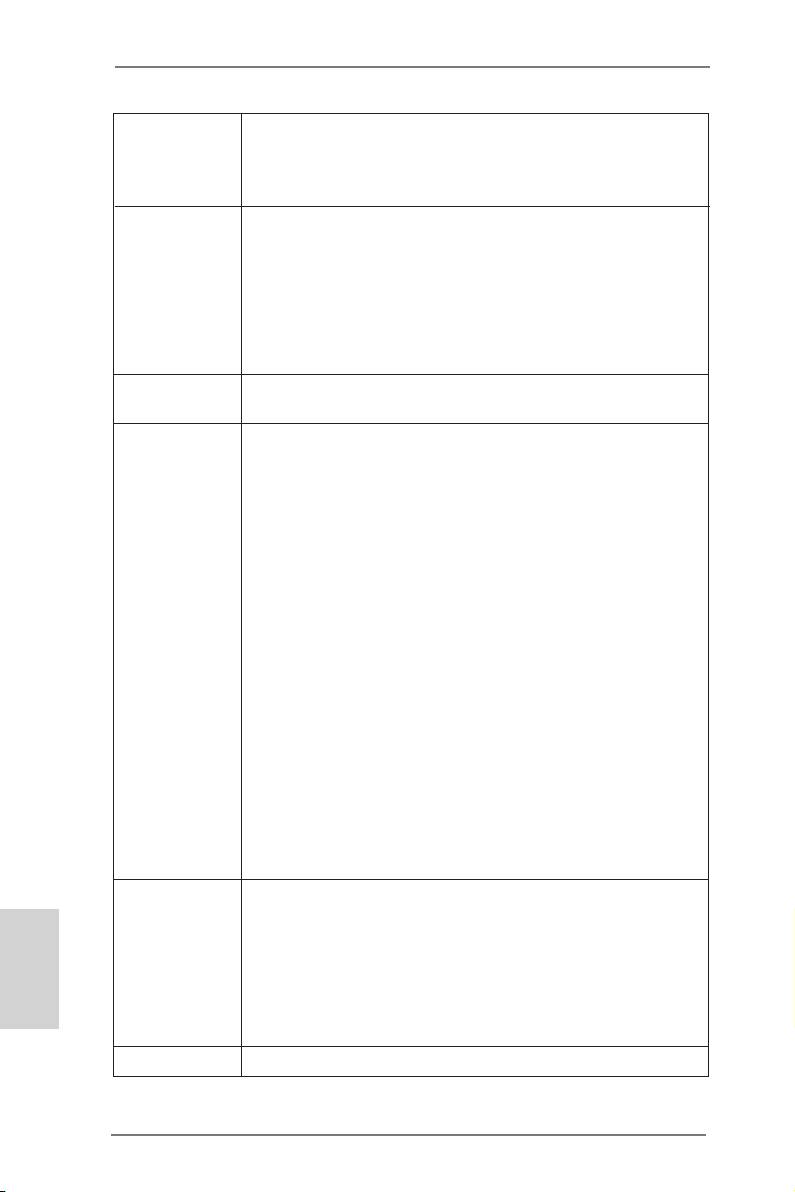
- 1 x Dr. Debug (7 段顯示器偵錯 LED)
- 1 個 LED 電源開關
- 1 個 LED 重置開關
- 1 個 LED CMOS 數據清除開關
BIOS - 64Mb AMI UEFI Legal BIOS (支援 GUI)
- 支援即插即用(Plug and Play,PnP)
- ACPI 1.1 電源管理
- 支援 jumperfree 免跳線模式
- 支援 SMBIOS 2.3.1
- CPU, VCCSA, DRAM, VTT, CPU PLL, PCH1.1V, PCH1.5V 電壓
多功能調節
支援光碟 - 驅動程式 , 工具軟體 , 防毒軟體(試用版本 ),CyberLink
MediaEspresso 6.5 試用版
獨家功能 - ASRock Extreme Tuning Utility (AXTU)(詳見警告 8)
- 華擎即時開機功能
- 華擎 Instant Flash(見警告 9)
- 華擎 APP Charger(見警告 10)
- 華擎 XFast USB(見警告 11)
- 華擎 XFast LAN(見警告 12)
- 華擎 XFast RAM(見警告 13)
- 華擎 X-FAN(見警告 14)
- 華擎 Crashless BIOS(見警告 15)
- 華擎 OMG (Online Management Guard)(見警告 16)
- 華擎 Internet Flash(見警告 17)
- 華擎 UEFI 系統瀏覽器
- 華擎 Easy RAID Installer
- 華擎 Interactive UEFI
- Hybrid Booster( 安心超頻技術 ):
- 支援 CPU 無級頻率調控(見警告 18)
- ASRock U-COP(見警告 19)
- Boot Failure Guard (B.F.G., 啟動失敗恢復技術 )
- 晚安 LED 指示燈
硬體監控 - CPU 溫度偵測
- 主機板溫度偵測
繁體中文
- CPU/ 機箱 / 電源 /SB 風扇轉速計
- CPU/ 機箱靜音風扇 ( 可透過 CPU 溫度自動調節機箱的風扇速
度 )
- CPU/ 機箱 /SB 風扇多速控制
- 電壓範圍:+12V, +5V, +3.3V, 核心電壓
®
®
TM
TM
操作系統 - Microsoft
Windows
7/7 64 位元 /Vista
/Vista
64 位元
246
X79 Extreme11 Motherboard
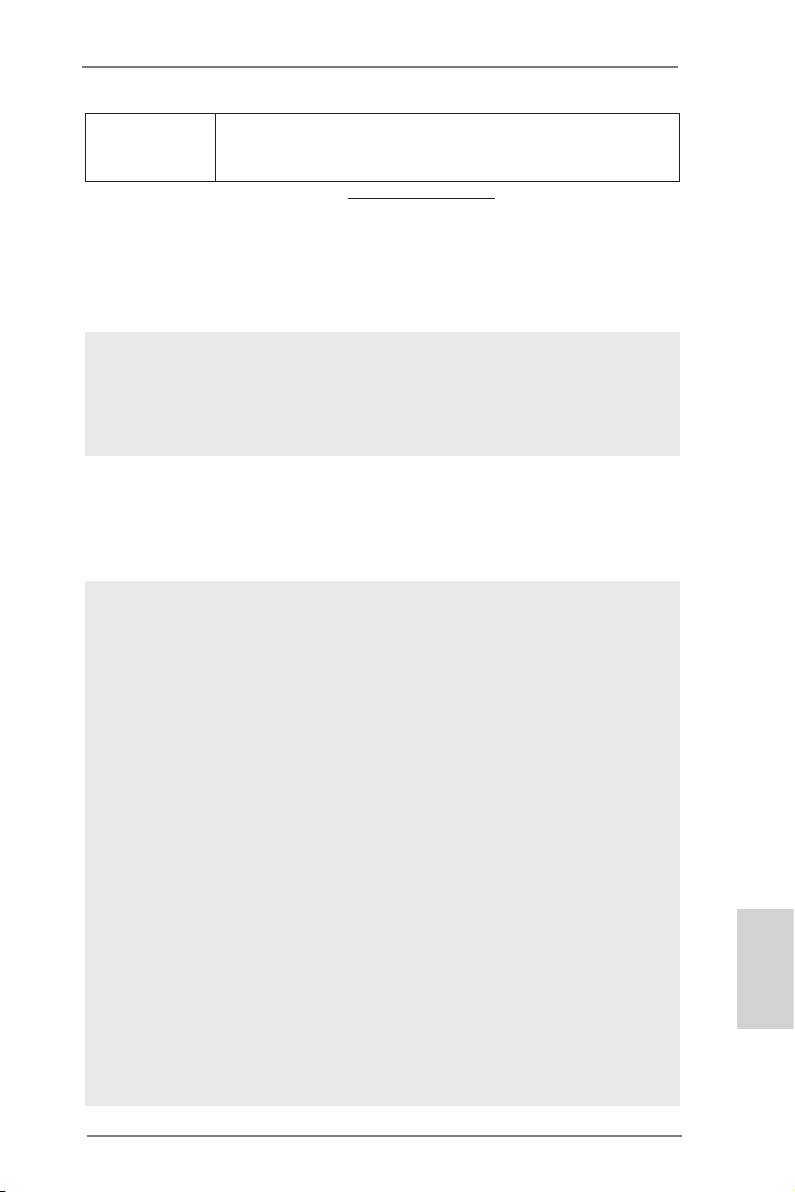
認證 - FCC, CE, WHQL
- 支援 ErP/EuP( 需要同時使用支援 ErP/EuP 的電源供應器 )
(見警告 20)
* 請參閱華擎網站了解詳細的產品訊息 : http://www.asrock.com
警告
請了解超頻具有不可避免的風險 , 這些超頻包括調節 BIOS 設置、運用非同步
超頻技術或使用第三方超頻工具。超頻可能會影響您的系統穩定性 , 甚至會
導致系統組件和設備的損壞。這種風險和代價須由您自己承擔 , 我們對超頻
可能導致的損壞不承擔責任。
警告!
1、 Dual-Stack MOSFET (DSM)為MOSFET創新的設計。將兩個晶粒堆疊入
MOSFET,使矽晶粒面積加倍。晶粒面積越大,Rds(on) 越小。與傳統獨立
MOSFET 比較之下,DSM 可以提供更大的晶粒面積與更小的 Rds(on),進而
提升 CPU Vcore 的供電效率。
2、 關於“Hyper-Threading Technology”的設置,請參考CD 光碟中的“User
Manual”第 80 頁。
3、 這款主機板支援四通道記憶體技術。在您使用四通道記憶體技術之前,為
能正確安裝,請確認您已經閱讀了第 16 頁的記憶體安裝指南。
®
TM
4、 由於作業系統的限制,在 Windows
7 / Vista
下,供系統使用的實際記
®
憶體容量可能小於 4GB。對於 Windows
作業系統搭配 64 位元 CPU 來說 ,
®
不會存在這樣的限制。您可以透過 ASRock XFast RAM 來利用 Windows
無
法使用的內存。
®
5、 目前 Intel
2011 腳位 Sandy Bridge-E 處理器不支援 PCIE 3.0,但此主機
板已做好支援 PCIE 3.0 硬體的準備。是否能啟用 PCIE 3.0 取決於 Intel 的
CPU。有關未來 CPU 更新和發布情況的資訊,請訪問 Intel 網站。
6、 對於無法忍受普通音效的重度遊戲玩家與電腦玩家而言,Premium Headset
Amplifier (PHA) 提供更寬廣的頻寬、更高的轉換率及更少的雜訊與失真。
Premium Headset Amplifier 亦支援最高達 250 Ohm 的高階頭戴式耳機,
繁體中文
向使用者呈現更清晰的聲音。
7、 在麥克風輸入方面,這款主機板支援立體聲和單聲道這兩種模式。在音效
輸出方面,這款主機板支援 2聲道、6 聲道以及 8 聲道模式。請參閱第 3
頁的表格瞭解正確的連接方式。
247
X79 Extreme11 Motherboard
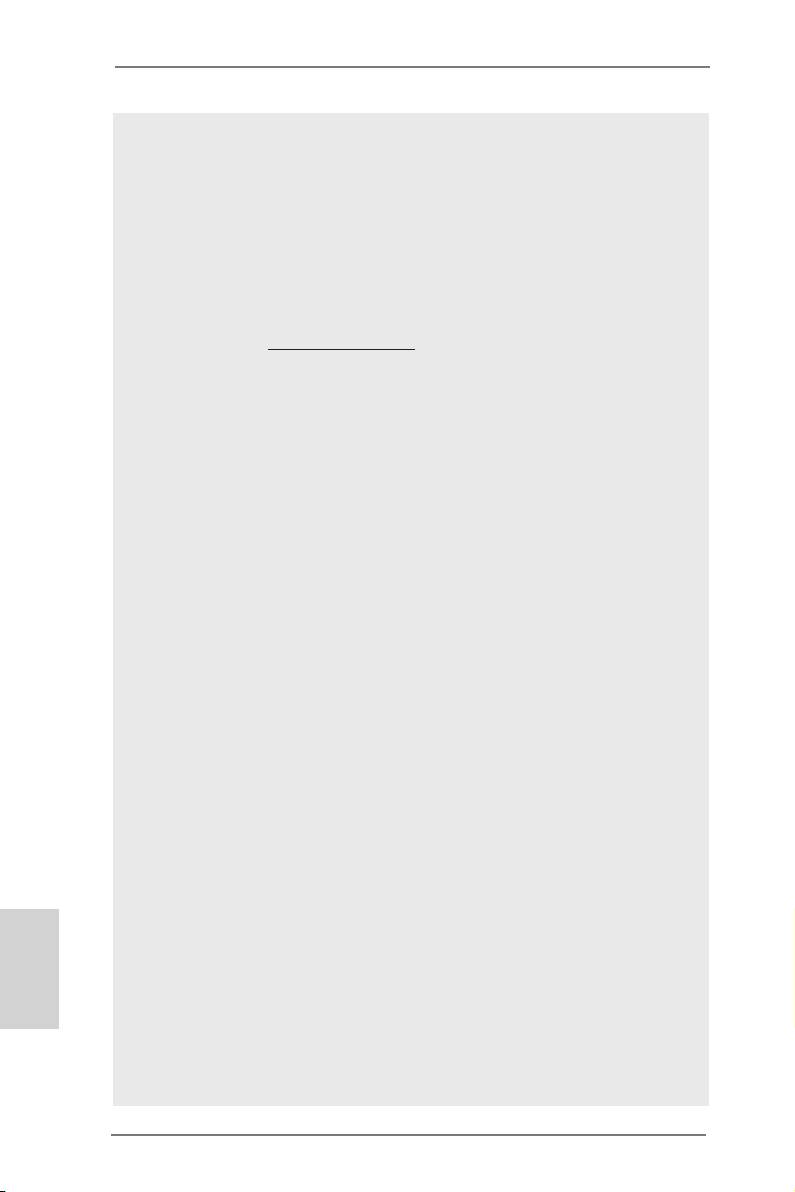
8、 ASRock Extreme Tuning Utility (AXTU) 是一款多合一的工具,易於操
作的使用者介面便於微調不同的系統功能(例如:Hardware Monitor、
Fan Control、Overclocking、OC DNA 及 IES)。Hardware Monitor 可顯
示系統的主要讀數;Fan Control 可顯示並可供您調整風扇速度及溫度;
Overclocking 可供您進行 CPU 超頻以獲得最佳系統效能。透過 OC DNA,
您可將自己的 OC 設定另存為設定檔並與朋友分享,您的朋友可將此 OC 設
定檔上傳至自己的系統中,以取得相同的OC設定。透過 IES (Intelligent
Energy Saver),當CPU 處於閒置狀態時,電壓調整器能降低輸出相位數量
以改善效率,並可兼顧運算效能。有關 ASRock Extreme Tuning Utility
(AXTU) 的操作程序說明,請造訪 ASRock 網站。
華擎網站:http://www.asrock.com
9、 華擎 Instant Flash 是一個內建於 Flash ROM 的 BIOS 更新工具程式。這個
®
方便的 BIOS 更新工具可讓您無需進入操作系統 ( 如 MS-DOS 或 Windows
)
即可進行 BIOS 的更新。在系統開機自檢過程中按下 <F6> 鍵或在 BIOS 設
置菜單中按下 <F2> 鍵即可進入華擎 Instant Flash 工具程式。啟動這一
程式後 , 只需把新的 BIOS 文件保存在隨身碟、磁盤或硬碟中, 輕鬆點選
滑鼠就能完成 BIOS 的更新 , 而不再需要準備額外的磁碟片或其他複雜的
更新程式。請注意 : 隨身碟或硬碟必須使用 FAT32/64 文件系統。
10、 若您想要更快速、更自由地為您的蘋果設備 , 如 iPhone/iPad/iPod touch
充電 , 華擎為您提供了一個絕妙的解決方案 - 華擎 APP Charger。只需安
裝 APP Charger 驅動程式 , 用電腦為 iPhone 充電最多可比以往快 40%。華
擎 APP Charger 讓您可以同時為多部蘋果設備快速充電 , 甚至可以在電腦
進入待命(S1)、待命(S3)、休眠(S4)或關機(S5)模式下持續為設備充電。
只需安裝了 APP Charger 驅動程式 , 您立刻就能擁有非凡的充電體驗。
11、 華擎XFast USB可提升USB儲存裝置的效能(效能可能須視裝置特性而定)。
12、 華擎 XFast LAN 可提供更快的互聯網連接,包含以下諸多優勢。局域網優先
應用:您可以設置理想的優先應用程式,並可以添加新程式。減少遊戲延遲:
在設置優先級更高的網路遊戲時,可降低遊戲中的延遲。流量定形:您可以
在觀看 Youtube 高解析影片的同時還進行文件下載。及時分析您的數據:透
過狀態窗口,您可以清楚地看到目前正在傳輸的是哪個數據流。
13、 ASRock XFast RAM 是 ASRock Extreme Tuning Utility (AXTU) 中加入的
®
一項新功能。它能充分利用 Windows
操作系統 32-bit CPU 無法使用的內
存空間。ASRock XFast RAM 可縮短之前訪問過的網站的讀取時間,從而加
快網路瀏覽速度。此外,它還能提升 Adobe Photoshop 執行的速度高達五倍
之多。ASRock XFast RAM 的另一項優勢是它能減少使用 SSD 或 HDD 的頻
率,從而延長它門的使用壽命。
14、 ASRock X-FAN 僅當系統在重負載或超頻情況下溫度升至特定值時自動啟動。
在正常情況下,ASRock X-FAN 始終保持非活動狀態,以便為用戶提供安靜
繁體中文
的電腦體驗。目標溫度和風扇速度設置可以在 UEFI 設置實用程序中進行設
定。
15、 ASRock Crashless BIOS 能讓使用者安心地更新他們的 BIOS,而不用擔心
發生故障。如果在 BIOS 更新過程中斷電,ASRock Crashless BIOS 會在電
源恢復後自動完成 BIOS 更新程序。請注意,BIOS 文件需存放在 USB 的根
目錄中。此功能只支援 USB2.0 插槽。
248
X79 Extreme11 Motherboard
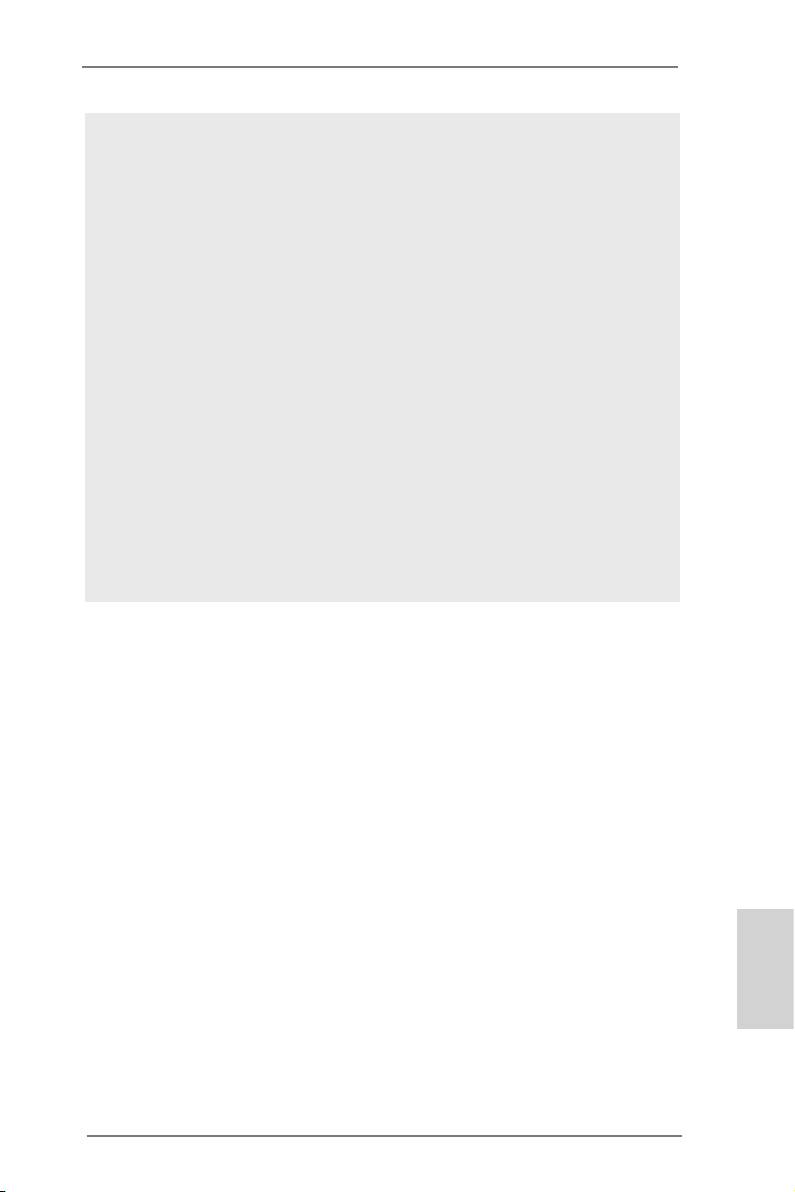
16、 系統管理員能夠透過 OMG 制定網際網路的限制使用時間,或限制只可在規定
的時間存取網際網路。您可排程授予其他使用者進行網際網路存取的開始與
結束時間。為防止使用者規避 OMG 的限制,必須新增無權更改系統時間的訪
客帳號。
17、 Internet Flash 在線升級功能會從我們的伺服器搜尋可用的 UEFI 韌體。
也就是說,系统可以自動從我們的伺服器上偵測到最新的UEFI 檔案,且
不需要進入 Windows 操作系统即可進行更新。請注意:您需要使用 DHCP
設定下的電腦以啟用此功能。
18、 僅管本主機板提供無級頻率調控,但不推薦用戶超頻使用。不同於標準
CPU 側匯流排頻率的非標準頻率可能會使系統不穩定,甚至會損害 CPU 和
主機板。
19、 當檢測到 CPU 過熱問題時,系統會自動關機。在您重新啟動系統之前,請
檢查主機板上的 CPU 風扇是否正常運轉並拔出電源線,然後再將它插回。
為了提高散熱性,在安裝PC 系統時請在 CPU 和散熱器之間塗一層散熱膏。
20、 EuP, 全稱 Energy Using Product( 能耗產品 ), 是歐盟用來定義完整系統耗
電量的規定。根據 EuP 的規定 , 一個完整系統在關機模式下的交流電總消耗
必須在 1.00W 以下。為符合 EuP 標準 , 您需要同時具備支援 EuP 的主機板和
®
支援 EuP 的電源供應器。根據 Intel
的建議 , 支援 EuP 的電源供應器必須
符合在 100mA 電流消耗時 ,5Vsb 電源效率高於 50%。有關支援 EuP 的電源供
應器選擇方面的詳情 , 我們建議您諮詢電源供應器的製造商。
繁體中文
249
X79 Extreme11 Motherboard
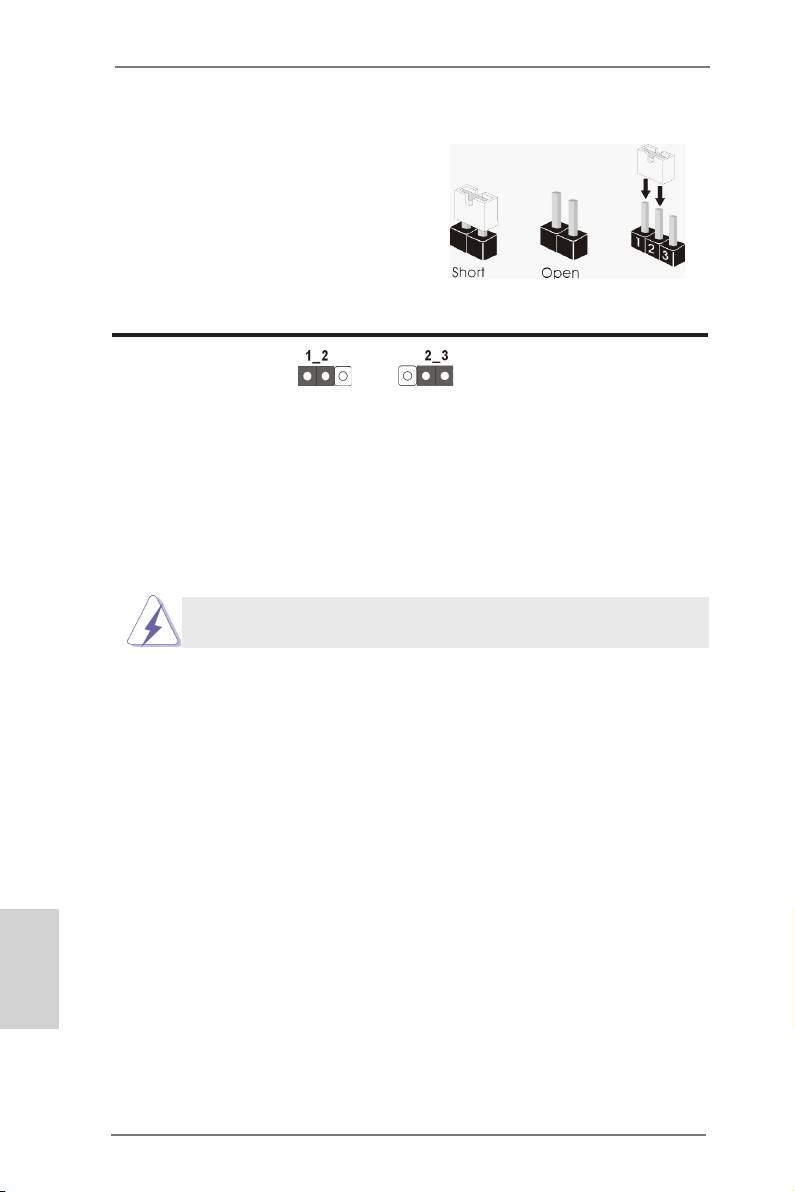
1.3 跳線設置
插圖所示的就是設置跳線的方法。當跳線
帽放置在針腳上時,這個跳線就是“短
接”。如果針腳上沒有放置跳線帽 , 這個
跳線就是“開路”。插圖顯示了一個3 針
腳的跳線 , 當跳線帽放置在針腳 1 和針腳 2
之間時就是“短接”。
接腳 設定
清除 CMOS
(CLRCMOS1, 3 針腳跳線 )
(見第2頁第38項)
默認設置
清除 CMOS
註:
CLRCMOS1 可供您清除 CMOS 中的資料。若要清除及重設系統參數並恢復為預設設
定,請先關閉電腦電源,並從電源插座中拔下電源線,等待 15 秒鐘之後,使用跳
線帽使 CLRCMOS1 的 pin2 及 pin3 短路 5 秒的時間。但請勿於更新 BIOS 後立即清除
CMOS。如需於更新 BIOS 後立即清除 CMOS,您必須先開機再關機,然後再執行 CMOS
清除操作。請注意,只有在移除CMOS 電池的情況下,密碼、日期、時間、使用者
預設設定檔、1394 GUID 及 MAC 位址才會清除。
Clear CMOS開關的功能與Clear CMOS跳線相同。
繁體中文
250
X79 Extreme11 Motherboard
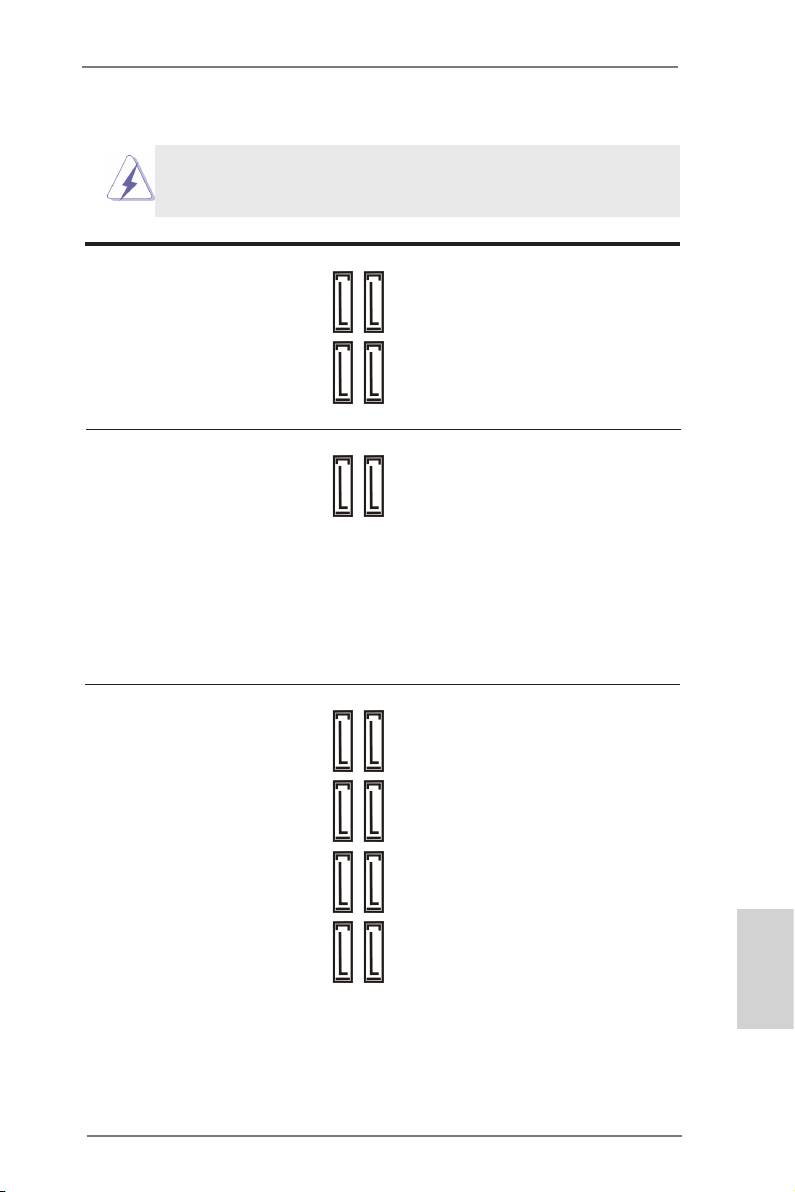
1.4 接頭
此類接頭是不用跳線帽連接的,請不要用跳線帽短接這些接頭。
跳線帽不正確的放置將會導致主機板的永久性損壞 !
Serial ATA2 接口 這裡有四組 Serial ATA2
(SATA2_0_1: 見第 2 頁第 18 項 )
(SATA2) 接口支援 SATA 數據線
(SATA2_2_3: 見第 2 頁第 19 項 )
作為內部儲存設置。目前 SATA2
界面理論上可提供高達 3.0Gb/s
的數據傳輸速率。
SATA2_3 SATA2_1
SATA2_2 SATA2_0
Serial ATA3 接口 這裡有兩組 Serial ATA3
(SATA3_0_1: 見第 2 頁第 17 項 )
(SATA3) 接口支援 SATA 數據線
SATA3_1
SATA3_0
作為內部儲存設置。目前 SATA3
界面理論上可提供高達 6.0Gb/s
的數據傳輸速率。
SAS/Serial ATA3 接口 這裡有八組 SAS/Serial ATA3
(SAS_0_1: 見第 2 頁第 20 項 )
(SATA3) 接口支援 SATA 數據線
(SAS_2_3: 見第 2 頁第 21 項 )
作為內部儲存設置。目前 SAS/
(SAS_4_5: 見第 2 頁第 22 項 )
SATA3 界面理論上可提供高達
(SAS_6_7: 見第 2 頁第 23 項 )
6.0Gb/s 的數據傳輸速率。建議
您使用 Intel X79 SATA2 接口而
SAS_3 SAS_1
SAS_2 SAS_0
不是 SAS 接口連接光碟機。若要
連接 SAS 硬碟請聯絡 SAS 數據線
經銷商。
SAS_7 SAS_5
SAS_6 SAS_4
繁體中文
251
X79 Extreme11 Motherboard
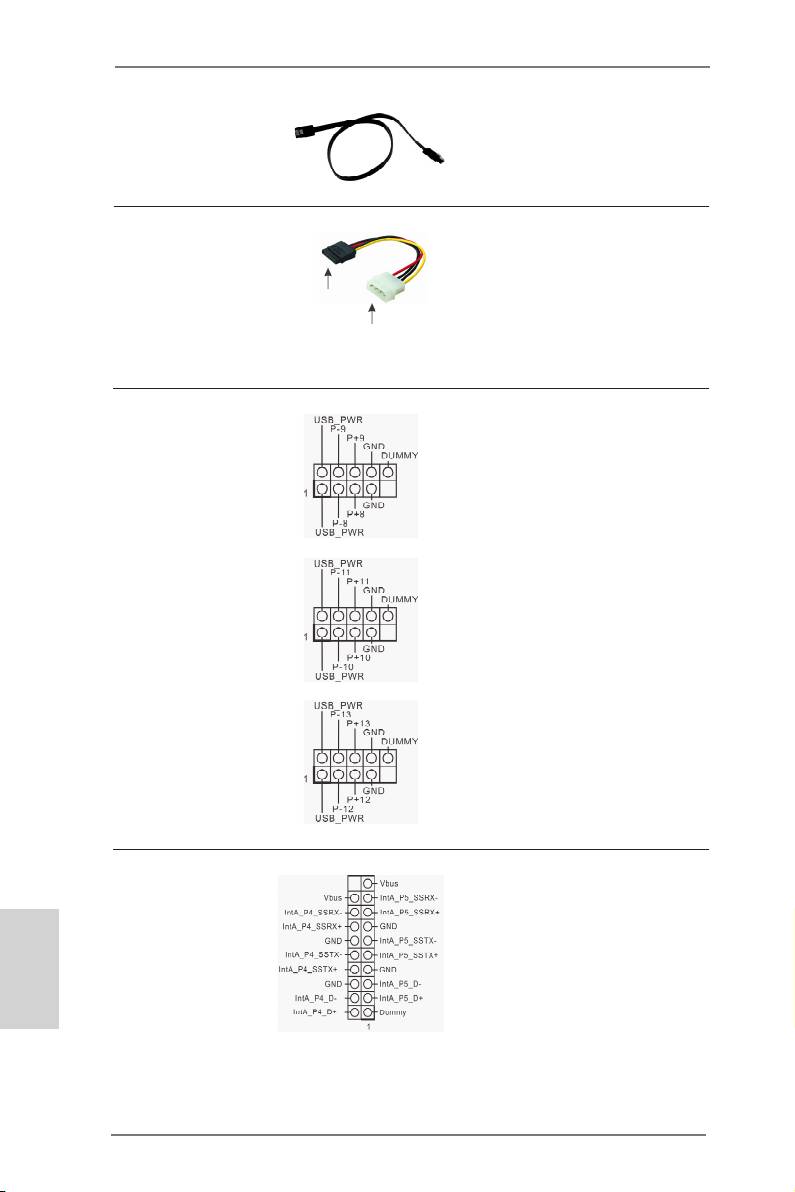
Serial ATA (SATA) SATA 數據線的任意一端均可連
數據線 接 SATA/SATA2/SATA3 硬碟或者
(選配)
主機板上的 SATA2/SATA3 接口。
Serial ATA (SATA) 請將 SATA 電源線黑色的一端連
電源線 接到 SATA 驅動器的電源接口。
(選配)
然後將 SATA 電源線白色的一端
連接到 SATA 硬碟
連接到電源適配器的電源接口。
電源接口
連接到電源
適配器
USB 2.0 擴充接頭 除了位於 I/O 面板的八個 USB
(9 針 USB_8_9)
2.0 接口之外,這款主機板有三
(見第2頁第26項)
組 USB 2.0 接針。每組 USB 2.0
接針可以支援兩個 USB 2.0 接口
。
(9 針 USB_10_11)
(見第2頁第29項)
(9 針 USB_12_13)
(見第2頁第31項)
USB 3.0 擴充接頭 除了位於 I/O 面板的四個 USB
(19 針 USB3_4_5)
3.0 接口之外,這款主機板有兩
繁體中文
(見第2頁第12項)
組 USB 3.0 接針。每組 USB 3.0
接針可以支援兩個 USB 3.0 接口
。
252
X79 Extreme11 Motherboard
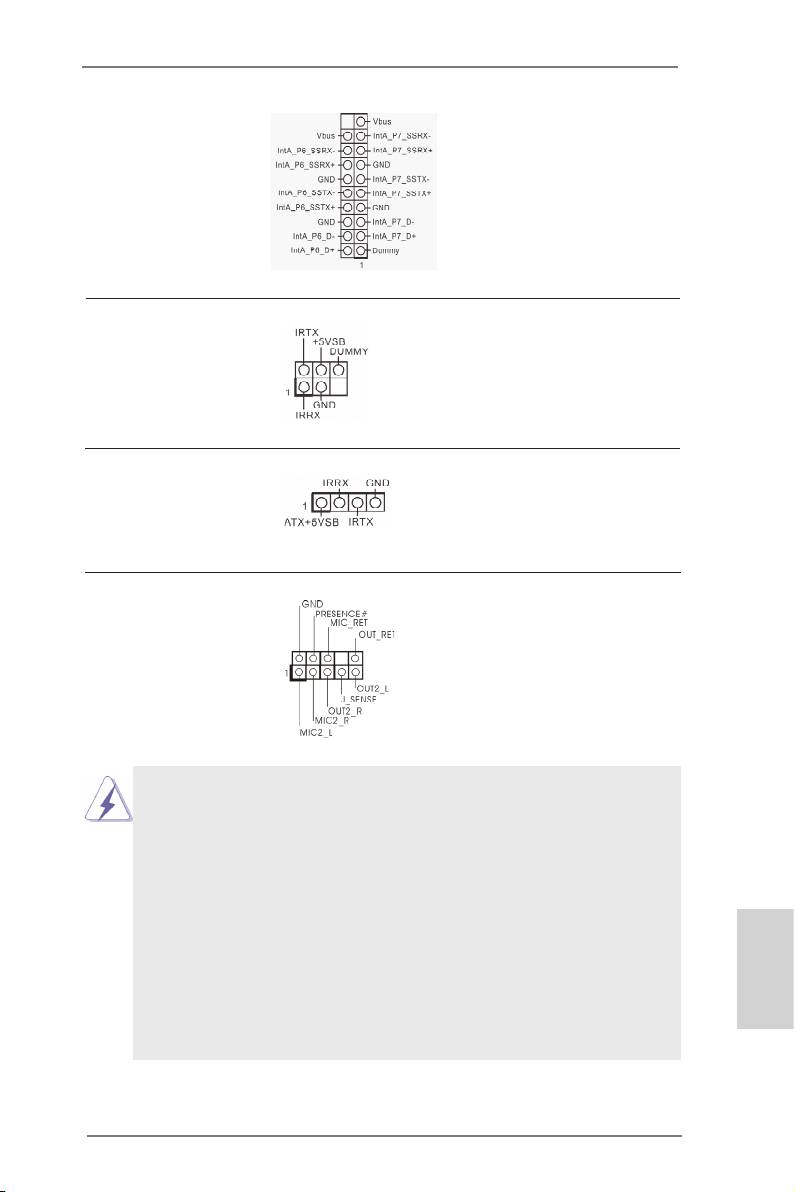
(19 針 USB3_6_7)
(見第2頁第13項)
紅外線模組接頭 這個接頭支援一個選配的模組 ,
(5 針 IR1)
可用來無線傳輸和接收紅外線。
(見第2頁第39項)
消費性紅外線模組插座 此插座可用於連接遙控器。
(4 針 CIR1)
(見第2頁第27項)
前置音效接頭 可以方便連接音效設備。
(9 針 HD_AUDIO1)
(見第2頁第41項)
1. 高清晰音效 (High Definition Audio, HDA) 支援智能音效接口檢測功能 (Jack
Sensing), 但是機箱面板的連線必須支持 HDA 才能正常使用。請按我們提供的手冊
和機箱手冊上的使用說明安裝您的系統。
2. 如果您使用 AC’97 音效面板 , 請按照下面的步驟將它安裝到前面板音效接針 :
A. 將 Mic_IN(MIC) 連接到 MIC2_L。
B. 將 Audio_R(RIN) 連接到 OUT2_R, 將 Audio_L(LIN) 連接到 OUT2_L。
C. 將 Ground(GND) 連接到 Ground(GND)。
D. MIC_RET和OUT_RET僅用於HD音效面板。您不必將它們連接到AC’97音效面板。
E. 開啟前置麥克風。
®
在 Windows
XP / XP 64 位元作業系統中 :
選擇”Mixer”。選擇”Recorder”。接著點選”FrontMic”。
®
TM
TM
繁體中文
在 Windows
7 / 7 64 位元 / Vista
/ Vista
64 位元作業系統中 :
在 Realtek 控制面板中點選”FrontMic”。調整”Recording Volume”。
253
X79 Extreme11 Motherboard
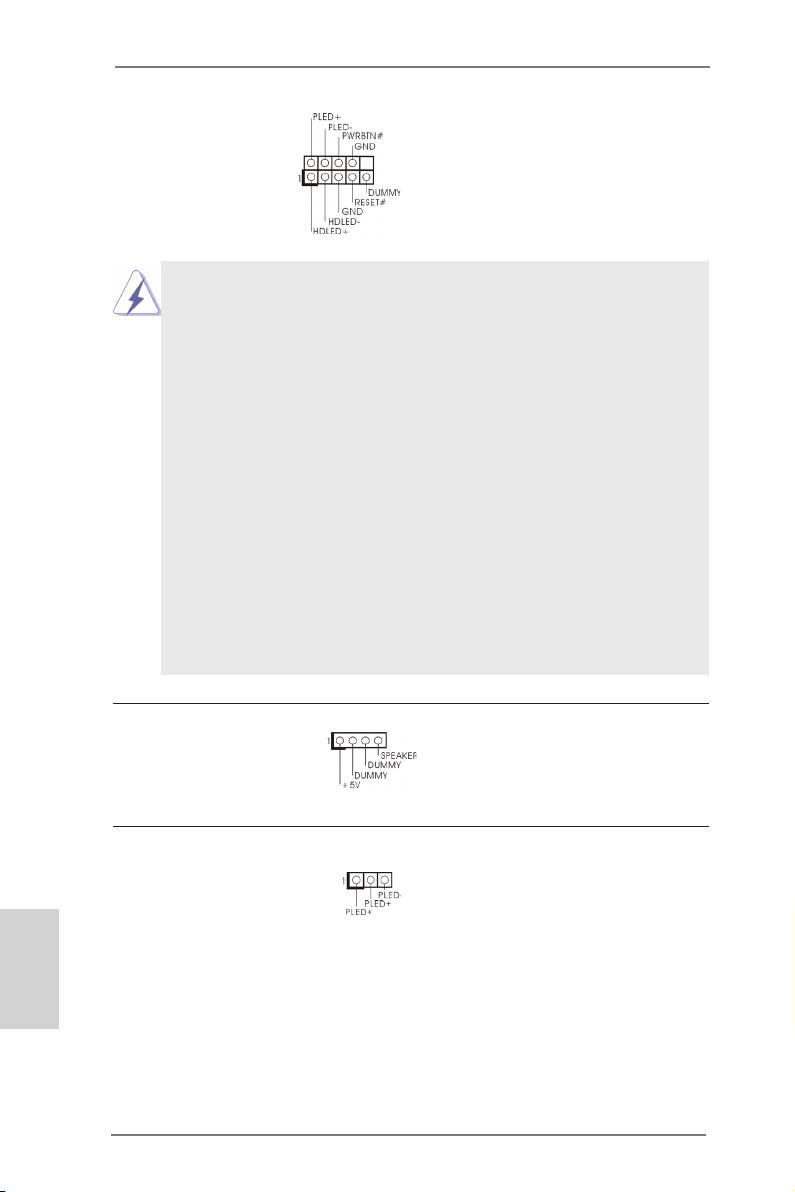
系統面板接頭 可接各種不同燈,電源開關及重
(9 針 PANEL1)
啟鍵等各種連線。
(見第2頁第36項)
請根據下面的腳位說明連接機箱上的電源開關、重開按鈕與系統狀態指示
燈到這個接頭。請先注意針腳的正負極。
PWRBTN( 電源開關 ):
連接機箱前面板的電源開關。您可以設定用電源鍵關閉系統的方式。
RESET( 重開開關 ):
連接機箱前面板的重開開關。當電腦當機且無法正常重新啟動時 , 可按下
重開開關重新啟動電腦。
PLED( 系統電源指示燈 ):
連接機箱前面板的電源狀態指示燈。當系統運行時 , 此指示燈亮起。當系
統處於 S1/S3 待命模式時 , 此指示燈保持閃爍。當系統處於 S4 待命模式
或關機 (S5) 模式時 , 此指示燈熄滅。
HD LED( 硬碟活動指示燈 ):
連接機箱前面板的硬碟動作指示燈。當硬碟正在讀取或寫入數據時 , 此指
示燈亮起。
前面板設計因機箱不同而有差異。前面板模組一般由電源開關、重開開
關、電源指示燈、硬碟活動指示燈、喇叭等構成。將您的機箱前面板連接
到此接頭時 , 請確認連接線與針腳上的說明相對應。
機箱喇叭接頭 請將機箱喇叭連接到這個接頭。
(4 針 SPEAKER1)
(見第2頁第34項)
電源指示燈接頭 請將機箱電源指示燈連接到此接
(3 針 PLED1)
頭,以指示系統電源狀態。當系
(見第2頁第35項)
統正在運行時,LED 指示燈亮。
繁體中文
在 S1/S3 模式下,LED 指示燈會
不停閃爍。在 S4 或 S5 模式 ( 關
機 ) 下,LED 指示燈會熄滅。
254
X79 Extreme11 Motherboard
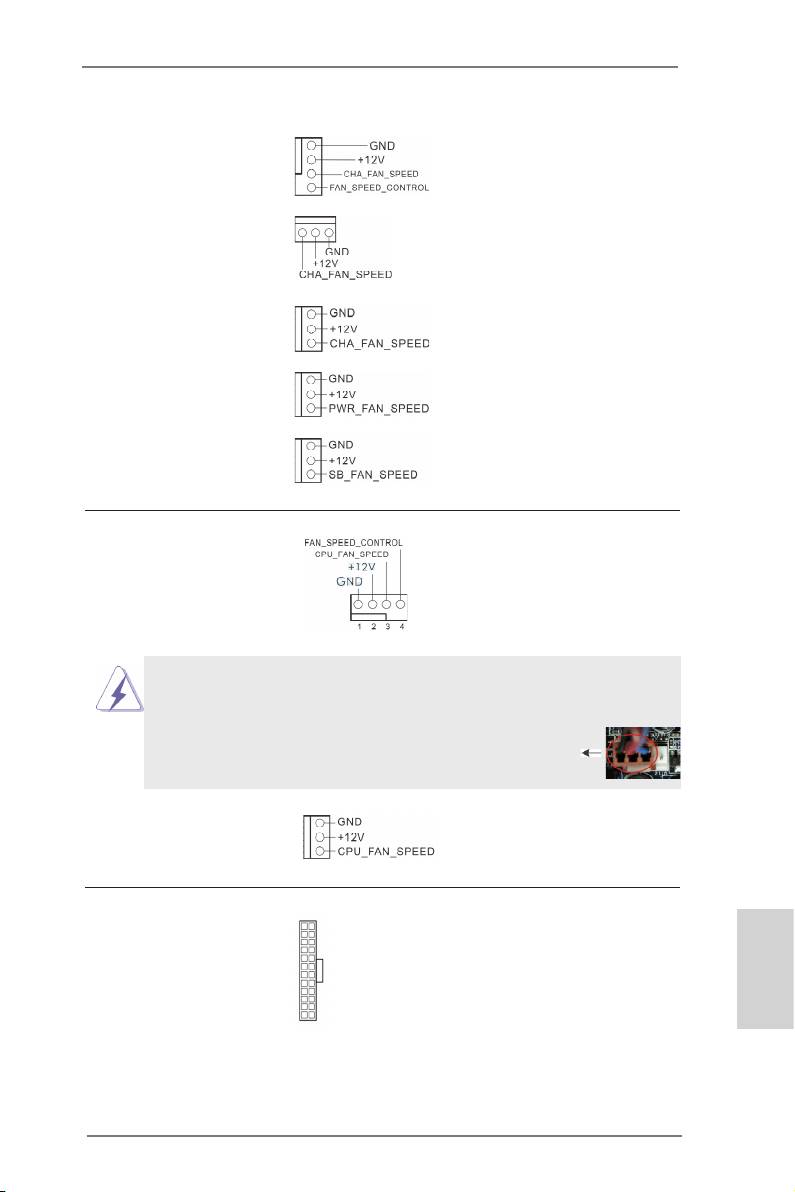
機箱 , 電源 , 南橋風扇接頭 請將風扇連接線接到這個接頭,
(4 針 CHA_FAN1)
並讓黑線與接地的針腳相接。
(見第2頁第25項)
CHA_FAN1
、
CHA_FAN2 和
CHA_FAN3 支援風扇控制。
SB_FAN1 支援靜音風扇。
(3 針 CHA_FAN2)
(見第2頁第33項)
(3 針 CHA_FAN3)
(見第2頁第15項)
(3 針 PWR_FAN1)
(見第2頁第1項)
(3 針 SB_FAN1)
(見第2頁第16項)
CPU 風扇接頭 請將 CPU 風扇連接線接到這個接
(4 針 CPU_FAN1)
頭,並讓黑線與接地的針腳相接
(見第2頁第7項)
。
雖然此主板支持 4-Pin CPU 風扇 (Quiet Fan, 靜音風扇 ), 但是沒有調速功能的
3-Pin CPU 風扇仍然可以在此主板上正常運行。如果您打算將 3-Pin CPU 風扇
連接到此主板的 CPU 風扇接口 , 請將它連接到 Pin 1-3。
Pin 1-3 連接
3-Pin 風扇的安裝
(4 針 CPU_FAN2)
(見第2頁第8項)
12
24
ATX 電源接頭 請將 ATX 電源供應器連接到這個
(24 針 ATXPWR1)
接頭。
(見第2頁第11項)
繁體中文
1
13
255
X79 Extreme11 Motherboard
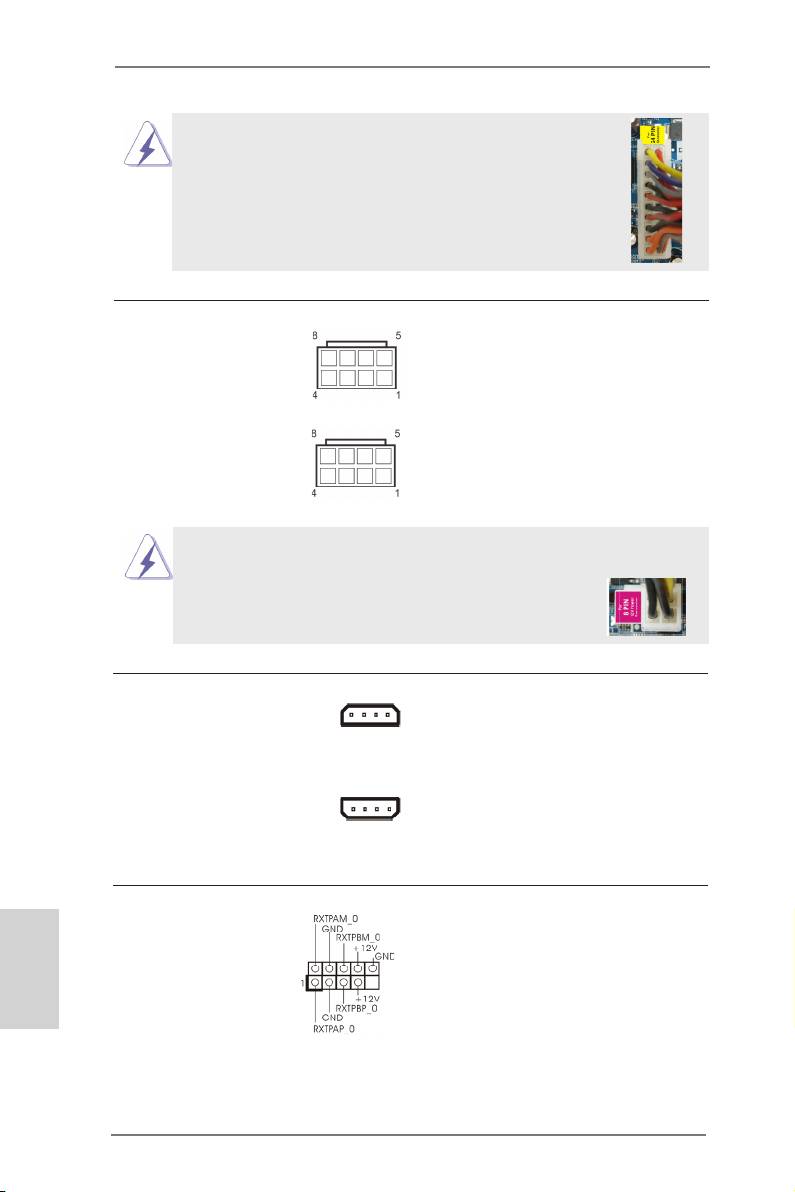
雖然此主機板提供 24-pin ATX 電源接口 , 但是您仍然可以使
12
24
用傳統的 20-pin ATX 電源。為了使用 20-pin ATX 電源 , 請順
著 Pin 1 和 Pin 13 插上電源接頭。
20-Pin ATX 電源安裝說明
1
13
ATX 12V 電源接口 請將 ATX 12V 電源供應器連接到
(8 針 ATX12V1)
這個接頭。
(見第2頁第5項)
(8 針 ATX12V2)
(見第2頁第4項)
雖然此主機板提供 8-pin ATX 12V 電源接口 , 但是您仍然可以使用傳統的
4-pin ATX 12V 電源。為了使用 4-pin ATX 12V 電源 , 請
順著 Pin 1 和 Pin 5 插上電源接頭。
8 5
4-Pin ATX 12V 電源安裝說明
4 1
SLI/XFIRE 電源接頭 一般不需要使用這個接頭,但是
(4 針 SLI/XFIRE_POWER1)
如果主機板上同時插入兩張顯示
SLI/XFIRE_PWR1
(見第2頁第50項)
卡時,請將它連接到硬碟電源接
口。
(4 針 SLI/XFIRE_POWER2)
SLI/XFIRE_PWR2
(見第2頁第37項)
繁體中文
IEEE 1394 接口 除了位於 I/O 面板的一個默認
(9 針 FRONT_1394)
IEEE 1394 接口之外,這款主機
(見第2頁第40項)
板有一組 IEEE 1394 接針。這組
IEEE 1394 接針可支援一個 IEEE
1394 接口。
256
X79 Extreme11 Motherboard
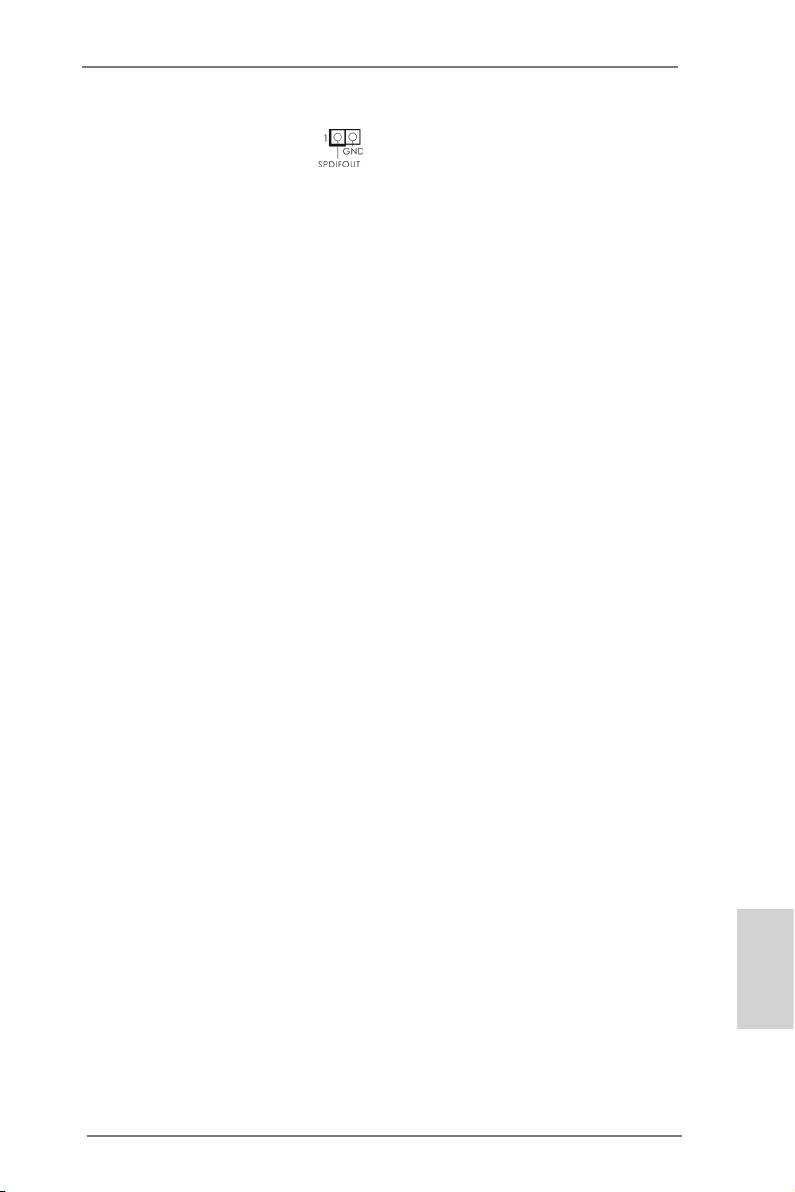
HDMI_SPDIF 接頭 HDMI_SPDIF 接頭,提供 SPDIF
(2 針 HDMI_SPDIF1)
音效輸出至 HDMI 顯示卡,支援
(見第2頁第42項)
將電腦連接至帶 HDMI 的數位電
視 / 投影機 / 液晶銀幕等設備。
請將 HDMI 顯示卡的 HDMI_SPDIF
接口連接到這個接頭。
繁體中文
257
X79 Extreme11 Motherboard
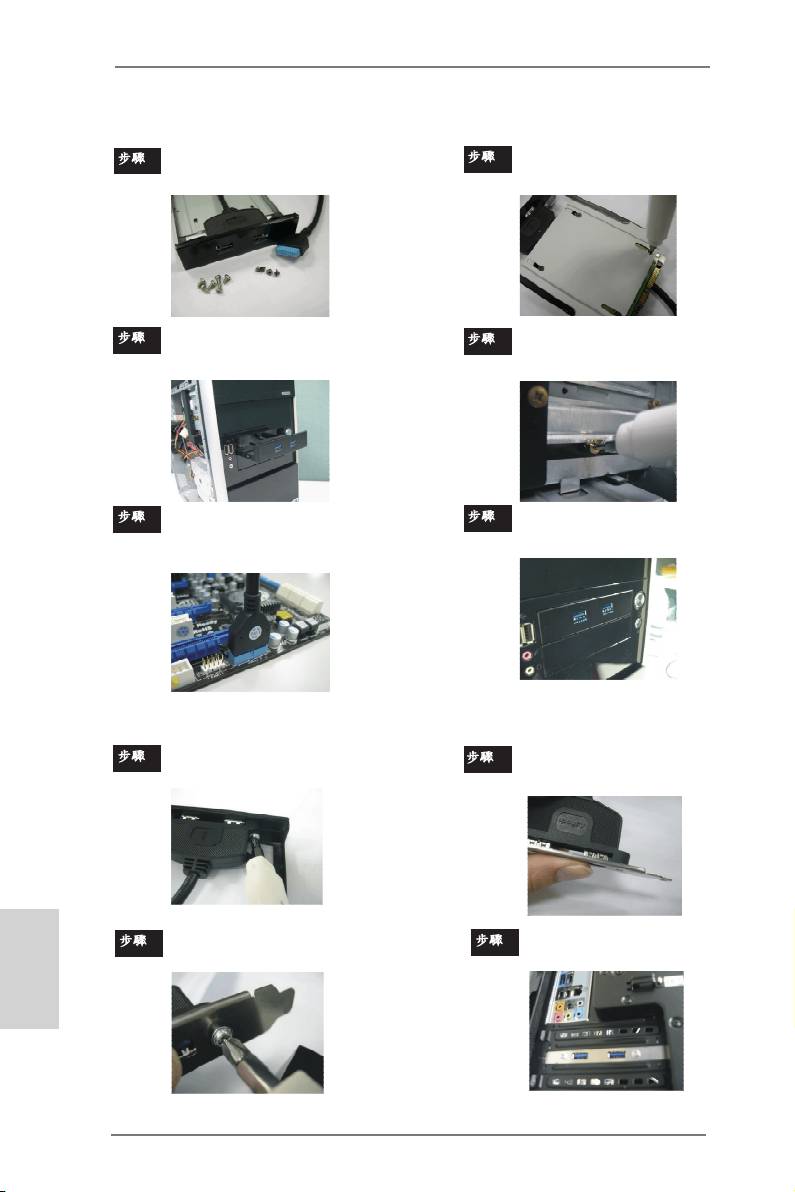
前USB 3.0面板安裝指南
步驟 1
備妥搭售的 USB 3.0 前面板、四顆硬碟螺絲
步驟 2
用四顆硬碟螺絲,將 2.5”硬碟/
及六顆機殼螺絲。
固態硬碟鎖至 USB 3.0 前面板上。
步驟 3
將前USB 3.0面板裝入底座的 2.5 吋磁碟機槽
步驟 4
用六顆機殼螺絲,將 USB 3.0
中。
前面板鎖至硬碟槽內。
步驟 5
將前USB 3.0纜線插入主機板上的USB 3.0座
步驟 6
前USB 3.0面板隨即可供使用。
(USB3_4_5或USB3_6_7)。
後USB 3.0托架安裝指南
將USB 3.0纜線和後USB 3.0托
步驟 1
鬆開前USB 3.0面板上的兩顆螺絲。
步驟 2
架放在一起。
繁體中文
步驟 3
將兩顆螺絲鎖回後USB 3.0托架。
步驟 4
將後USB 3.0托架放入底座中。
258
X79 Extreme11 Motherboard
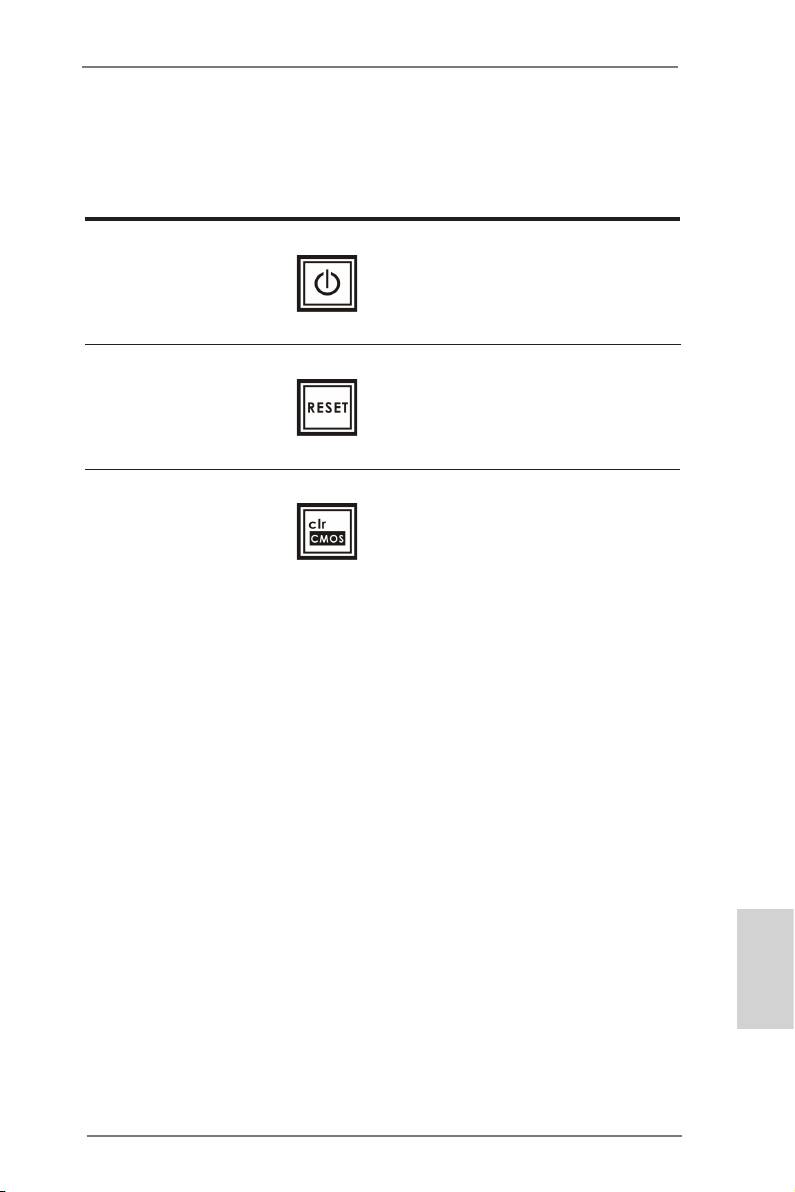
1.5 快速開關
本主機板有三個快速開關 : 電源開關 , 重置開關與 CMOS 數據清除開關 , 可讓用戶快
速開啟 / 關閉或重置系統 , 或者清除 CMOS 中的數據。
電源開關 電源開關是一種快速開關 , 可讓
(PWRBTN)
用戶快速開啟 / 關閉系統。
(見第2頁第30項)
重置開關 重置開關是一種快速開關 , 可讓
(RSTBTN)
用戶快重置系統。
(見第2頁第28項)
CMOS 數據清除開關 CMOS 數據清除開關是一種快速
(CLRCBTN)
開關 , 可讓用戶快速清除 CMOS
(見第3頁第17項)
中的數據。
繁體中文
259
X79 Extreme11 Motherboard
Оглавление
- 1. Introduction
- 2. Installation
- 3. BIOS Information
- 1. Einführung
- 2. BIOS-Information
- 1. Introduction
- 2. Informations sur le BIOS
- 1. Introduzione
- 2. Informazioni sul BIOS
- 1. Introducción
- 2. BIOS Información
- 1. Введение
- 2. Информация о BIOS
- 1. Giriş
- 2. BIOS Bilgileri
- 1. 제품소개
- 2. 시스템 바이오스 정보
- 1. 主板簡介
- 2. BIOS 信息
- 1. 主機板簡介
- 2. BIOS 訊息
- 1. Penjelasan
- Installing OS on a HDD Larger Than 2TB

